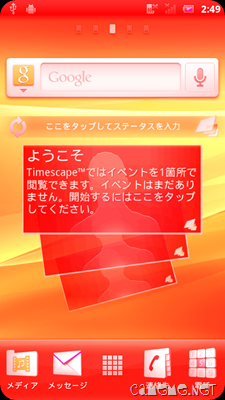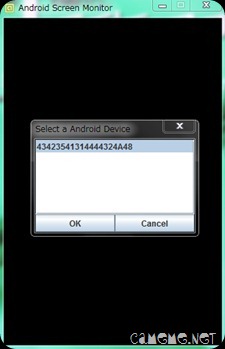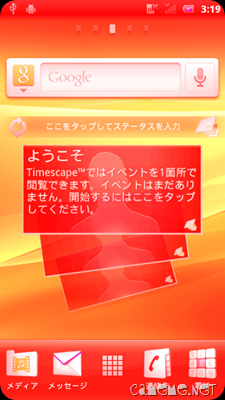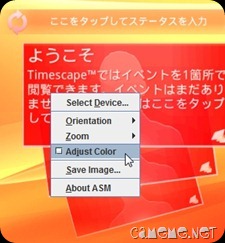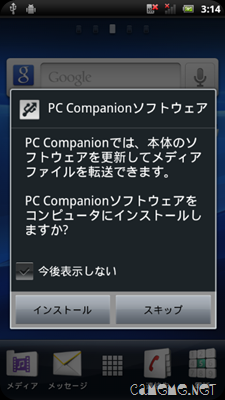Xperia(X10)と同じ方法でキャプチャーをとろうとするとこんな風になります^^
これはarcも同じ状況になるそうで、同じ方法で普通に撮れるようになります。
AndroidSDKやJavaのインストール手順などは前にXperiaでやったときと同じです。
(参考:Xperia でスクリーンショットを撮る方法 かめめねっと)
AndroidSDKやJavaがインストールされた状態で、
Android Screen Monitor – adakoda
から、Ver.2.30 [ASM_2_30.zip]をダウンロードして解凍します。
その解凍したファイル(asm.jar)を実行すると、PCにこのような画面が表示されます。
asm.jar の格納場所は特にどこでもいいので、自分で覚えやすい場所におきましょう。
OKを押すと、スクリーンキャプチャーが表示されます。
あれ、まだ赤いですね。
この画面上で右クリックをして、
Adjast Color をクリックします。
そうすると、いつも通りの色合いに戻りました。これでスクリーンショットが撮れるようになりました。
右クリックで画面表示の大きさが変えられて便利。
ただ、直接コピーが撮れないのがちょっとだけ残念^^
ファイルの保存は、Save image… をクリックするか、「Ctrl+S」でOKです。